第1章 隠された情報だって丸見えにできるツール
せどりは情報戦ですね。
物が通常の3倍売れる
と言われる年末商戦なんて、
もう物販の戦国時代って感じです。
利益の出る商品を、
どれだけライバルより
早く仕入れられるかで、
結果が大きく違ってきます。
せどりは短時間で、
仕入れ商品をたくさん
見つけられなければ
稼げません。
そして、どんな商品を
どれぐらいの量仕入れたら
安全に稼げるかって、
せどらーなら誰しも
知りたいですよね?
ライバルがどれだけ
在庫を持っているか、
売れ筋商品をいかに
派生させて仕入れる商品を
たくさん見つけられるか。
その商品がこれから値上がり
してくれるのかが分かれば、
せどらーとしては大助かりです。
そんな情報を全てゲットできてしまう
無料ツールがあるんです。
このツール1つで、
本当にたくさんの情報を
ゲットできちゃうので、
使わない手はないですよ。
その素晴らしいツールとは、
「AMZ Seller Browser」です。
第2章 :AMZ Seller Browserを使う
(1) AMZ Seller Browserってどんなもの?
「AMZ Seller Browser」は、
Amazon 検索結果画面で、
商品情報の下に
「ランキング」
「ASIN」
「FBA出品者数」
「Amazon 在庫切れ」
などを表示できる
Google chromeの拡張機能です。
検索画面からすぐに
ランキングとASINが分かる
ところなどは、
かなり時間短縮に
つながりますね。
ASINはいろいろなツールに
使う場面が多いので、
中に入らず表示してくれる
機能はありがたいです。
無料の拡張機能なので
ぜひ使いましょう!
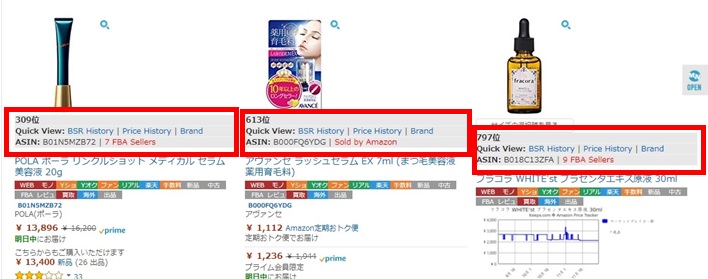
上の画像の赤枠で囲ったところが、
AMZ Seller Browserによって
表示された項目になります。
ランキング : Amazonランキング
BSR History : ランキング変動
Price History : 価格変動
Brand : そのブランドの他の商品
ASIN : ASINの表示
Sold by Amazon : Amazonが出品している
○ FBA Sellers : ○人のFBA出品者がいます
となっています。
この中からBSR History、
Price History、Brandについて、
少し詳しく説明してゆきます。
こちらの3つの機能は、
すべてオンマウスで
項目ごとの詳細を
表示することができます。
もちろんクリックで、
専用ページに飛ぶこともできます。
(2) BSR History
BSR Historyの文字上に
オンマウスするだけで、
赤枠で囲った画像が現れます。
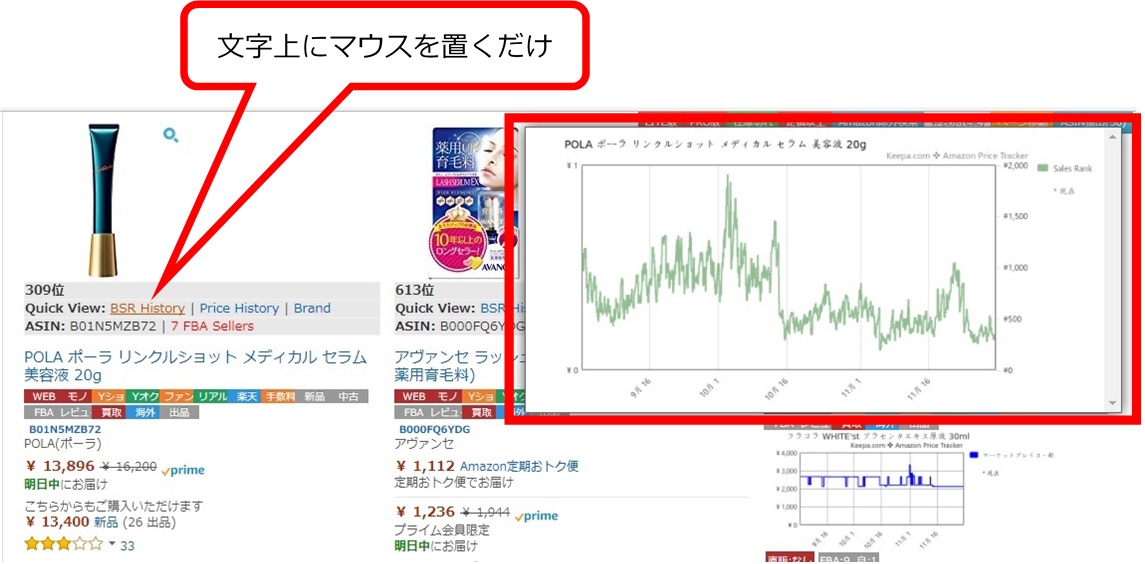
これは1年間のランキング変動を
表しています。
グラフ下が月を表し、
右側がランキングを表しています。
ざっとみるには便利ですね。
もっと詳細に確認したい時は、
モノレートを利用するといいでしょう。
(3) Price History
Price Historyの文字上に
オンマウスするだけで、
赤枠で囲った画像が現れます。
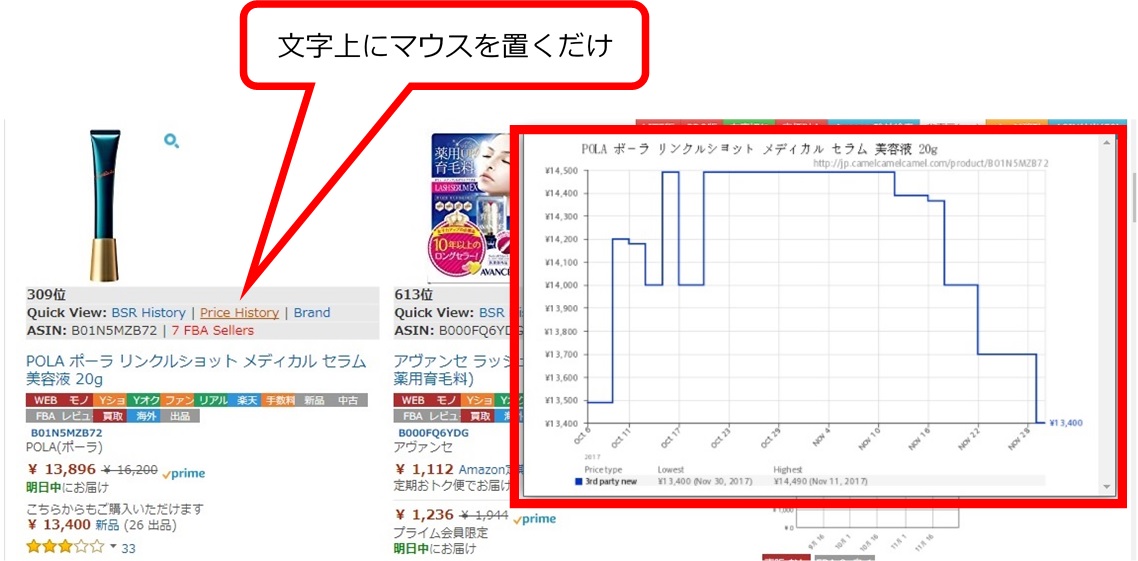
これは1年と4カ月分の
価格変動を表しています。
グラフ下が月を表し、
左側が価格を表します。
緑色の線がAmazonの価格推移で、
青が一般の出品者の価格推移です。
こちらも詳しく確認したい時は、
モノレートを利用するとよいでしょう。
(4) Brand
Brandの文字上にオンマウスするだけで、
赤枠で囲った画像が現れます。
そのブランドの
他の商品が現れます。
派生させて、
他の仕入れ対象商品を
探す時などに便利ですね。
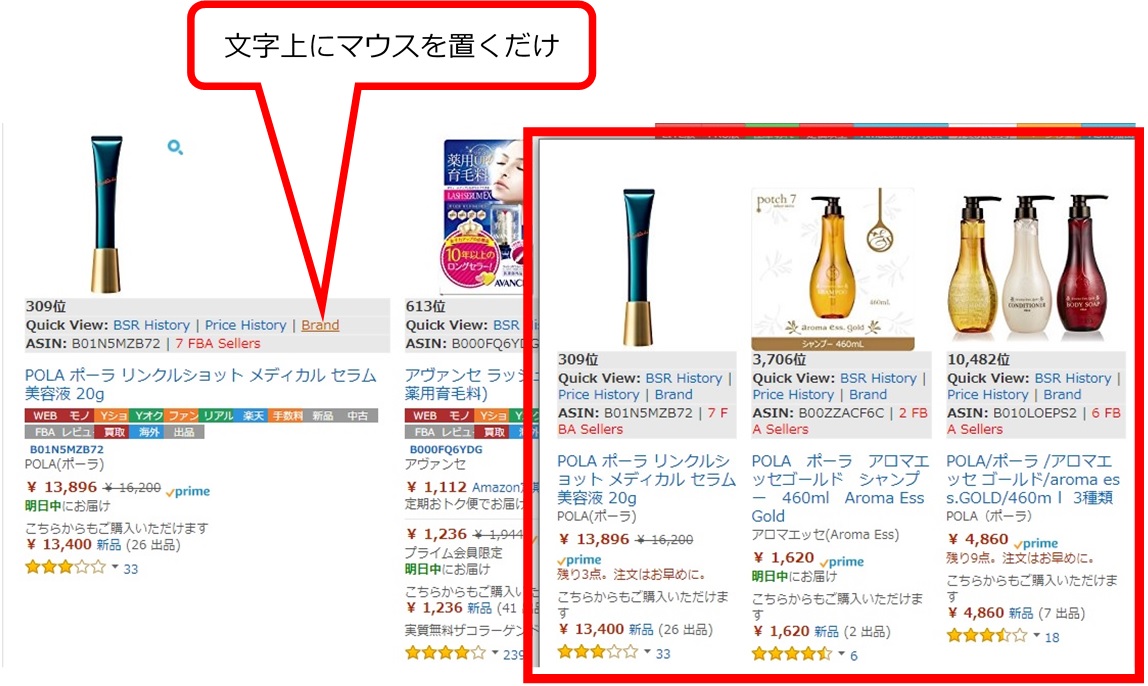
第3章 :AMZ Seller Browserをインストールしよう
(1) 最初にGoogle Chrome をインストール
せどりをする上で
必ずと言っていいほど必要なのが、
Google Chrome (グーグルクローム)という
インターネットブラウザです。

せどりを効率よく進めるために
必要なツールや機能は、
たいていの場合 Google Chromeを
インストールした上で
使える拡張機能なのです。
このGoogle Chromeの拡張機能を、
いくつか必要に応じて
インストールすることで、
驚くほど簡単に仕入れ商品を
見つけることができます。
また、Google Chromeは
他のブラウザと比べて、
処理速度が抜群に速いのも、
せどらー必須のブラウザと
なるゆえんです。
「Google Chrome」を
まだPC に入れてない人は
ダウンロードしておきましょう。
↓↓↓↓↓
(2) AMZ Seller Browserをインストール
(1)でお伝えした
Google Chromeのサイトに入ると、
下記のような表示が出てきます。
「Chrome をダウンロード」を
クリックします。
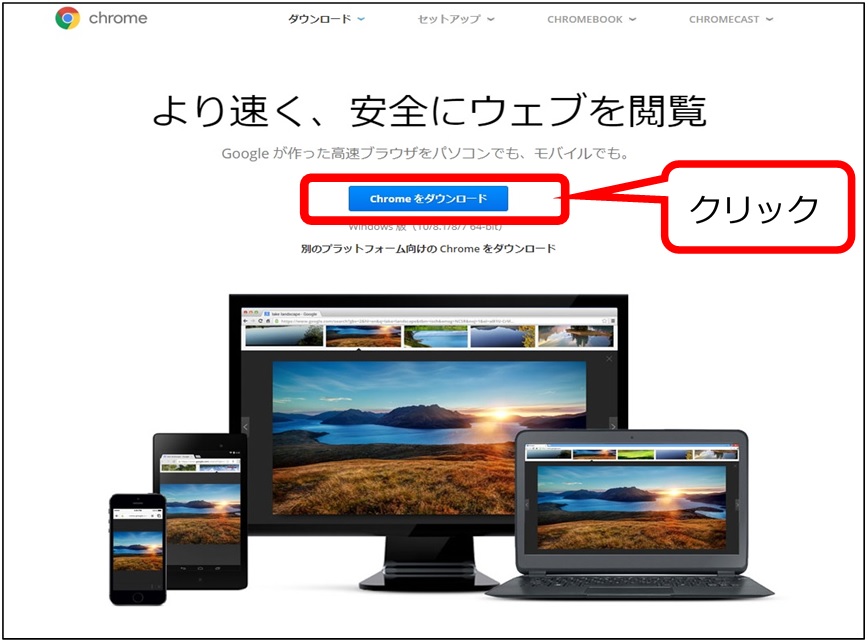
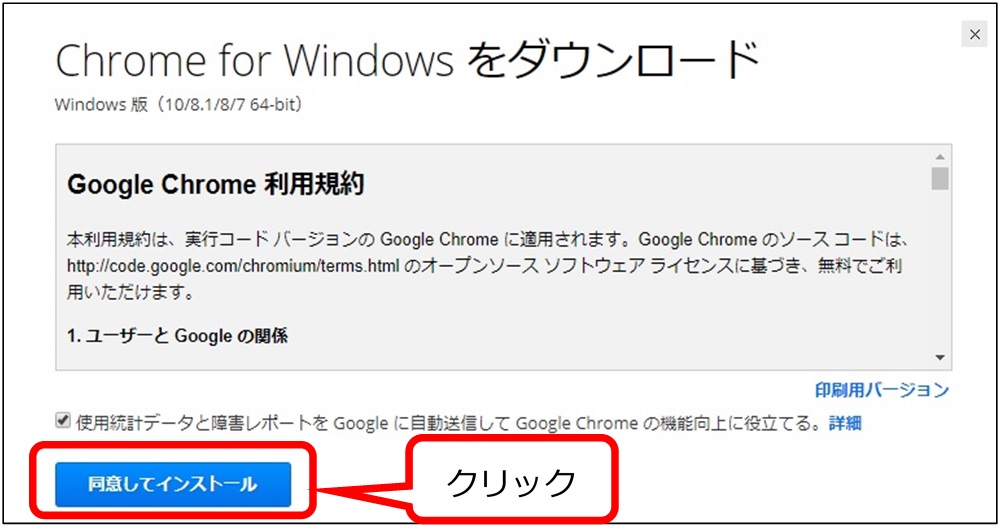
Chromeのサイトに入ると、
下記のように「拡張機能」と
いう表示が現れます。
赤枠で囲った「ストアを検索」の窓に
AMZ Seller Browserと入力。
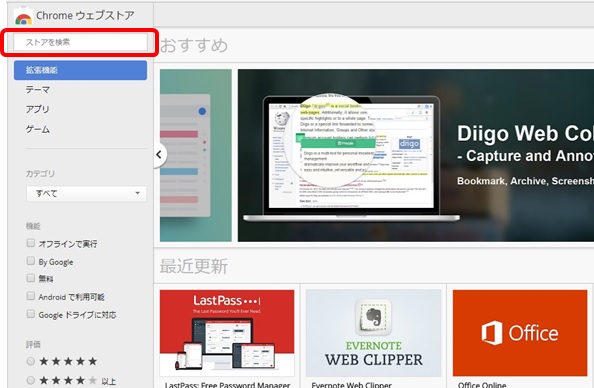
すると、下記のように
インストールしたい拡張機能が現れるので、
「AMZ Seller Browser」をインストールします。
まだインストールしていない段階では
「+chromeに追加」と表示されているので、
クリックします。
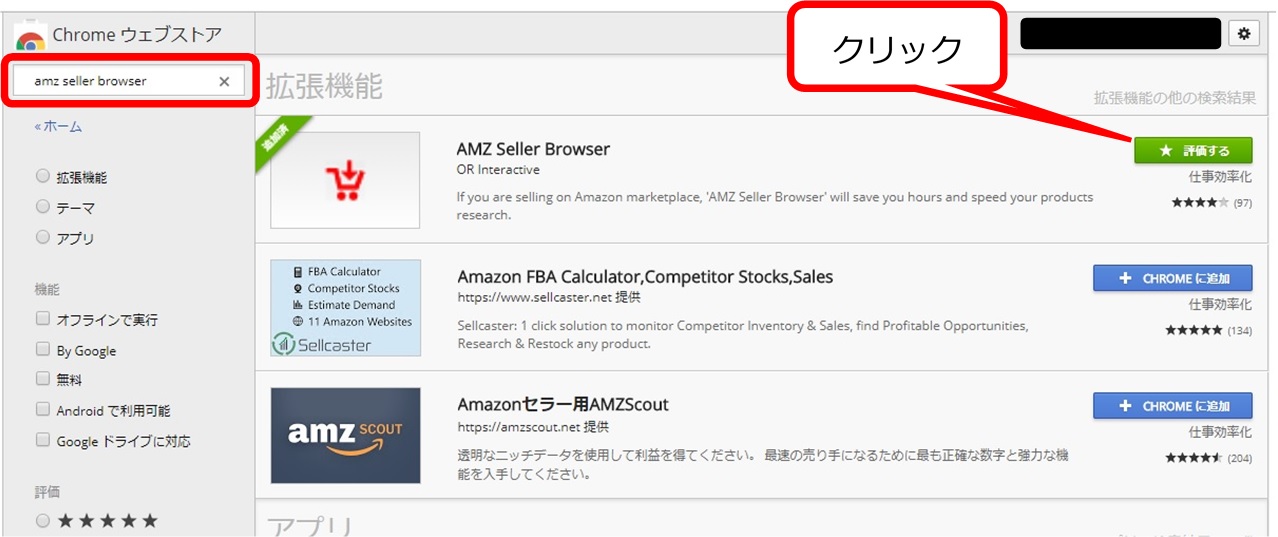
これで設定は完了です。
■おわりに■
一度設定すると、
Amazon 検索結果画面で、
商品情報の下に
「ランキング」
「ASIN」
「FBA出品者数」
「Amazon 在庫切れ」
などを一目で分かるよう
表示してくれます。
また、クリックしなくても
オンマウスするだけで、
「ランキング変動」
「価格変動」
「そのブランドの他の商品」も一瞬で分かります。
しかも無料で使えるのです。
せどらーにとっては、
仕入れ検索の時間を
どれだけ短縮できるかが
売り上げにつながります。
ぜひ、AMZ Seller Browserを
活用しましょう!
今回はAMZ Seller Browserに
ついてご紹介しましたが、
Google Chromeには
他にもたくさんの
お役立ち機能があります。
今後も少しずつ
ご紹介してゆきますね。
動画でも解説しているので、
参考にしてくださいね。
